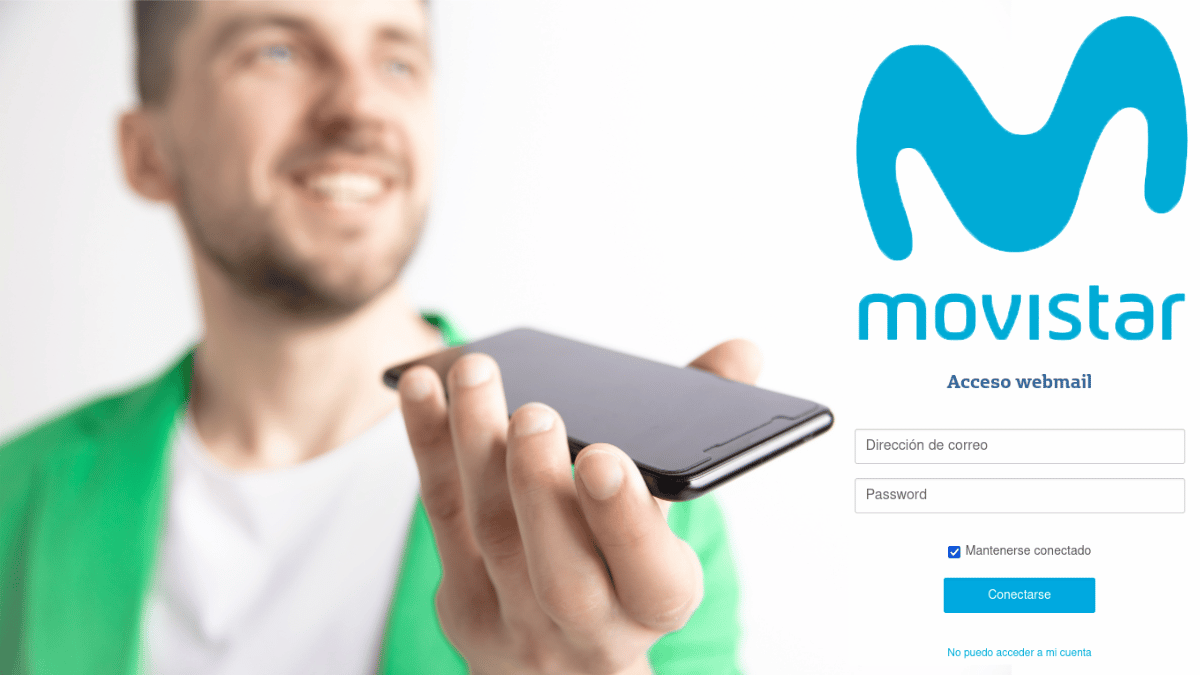
Atveriet Movistar pastu
Movistaruz España, daudzus gadus un līdz 2013. gada aprīlim, viņš piešķīra savam jaunus klientus una e-pasta konts ar domēns Movistar. Cik veida papildu ieguvums noslēdzot līgumu par interneta pakalpojumu. Tomēr līdz šai dienai visi minētie aktīvie konti un pasta pakalpojumu platforma tas darbojas pilnīgi normāli. Tāpēc ir ideāli, ka, ja tāda ir, to sauc par pilnvaru. “Atvērt Movistar e-pasta kontu” vairākos veidos.
Taču esiet skaidrs, ka līdz šim tas jau ir teikts Telefona operators y interneta pakalpojumu sniedzējsneļauj izveidot jauni e-pasta konti jebkādiem līdzekļiem. Tāpēc minēto e-pasta pakalpojumu var izmantot tikai tie klienti, kuriem jau bija Movistar e-pasta konts, un tas nekad nav apturēts vai likvidēts.

Kā atvērt esošu Movistar e-pasta kontu?
Movistar e-pasta konta atvēršanas veidi
Kā parasti, runājot par tiešsaistes vietnēm un pakalpojumiem, ir dažādi veidi vai veidi, kā tiem piekļūt. Tātad, kad runa ir par “Atvērt Movistar e-pasta kontu”, šie ir vairāki esošie režīmi:
No tīmekļa pārlūkprogrammas
- Mēs savā datorā izpildām jebkuru no lietojumprogrammām Interneta pārlūks.
- Tīmekļa adreses joslā mēs ierakstām šādu URL: "mail.movistar.es".
- Mēs ievadām savus datus parādītajā ekrānā: E-pasta vārds un parole.
- Un mēs pabeidzam, nospiežot (noklikšķinot) uz pogas "Savienot".
- Ja viss noritēs labi, mēs bez problēmām varēsim piekļūt Movistar tiešsaistes pasta pakalpojums.
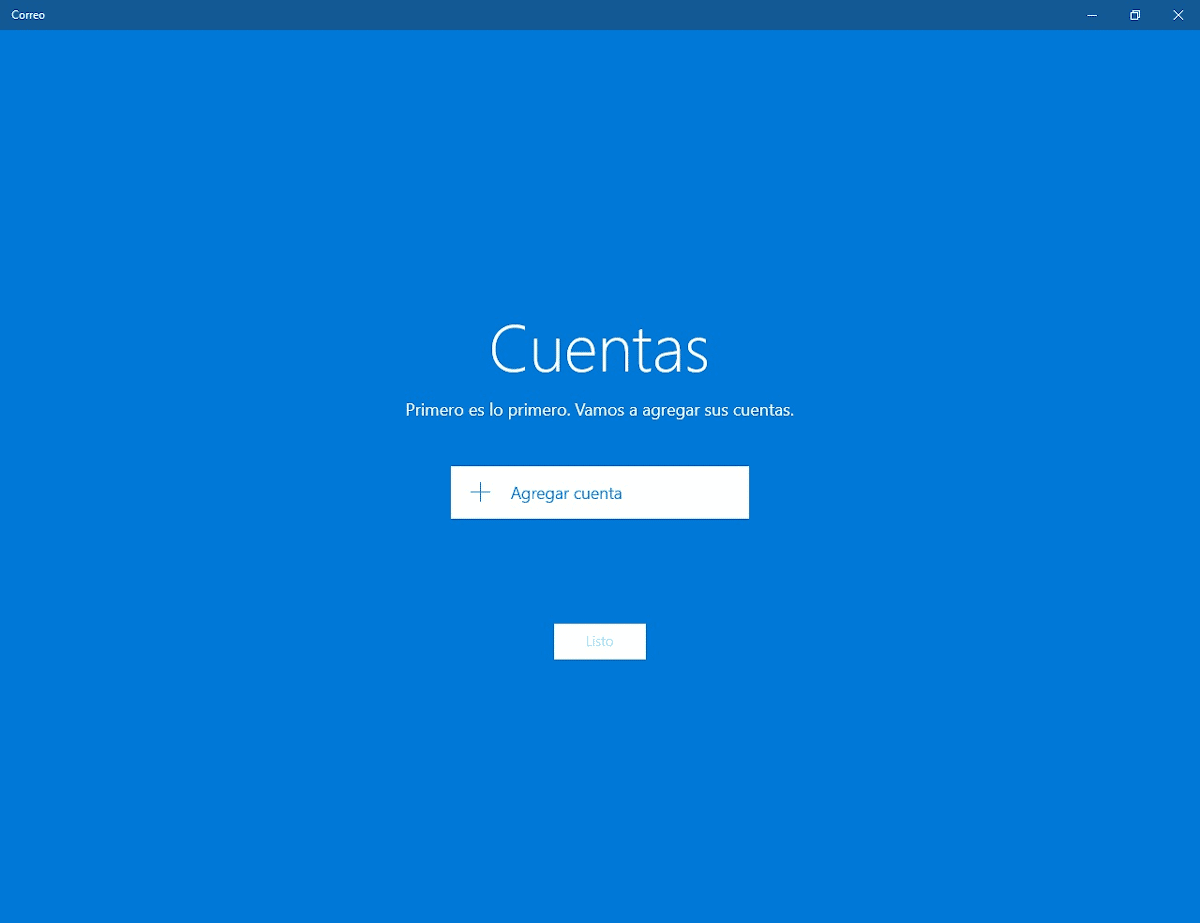
No vietējā pasta pārvaldnieka
Šim spēkam vai ceļam atveriet Movistar e-pasta kontu no a vietējais pasta apstrādātājs, ir svarīgi paturēt prātā, ka mums iepriekš būs jābūt dažādiem konfigurācijas un savienojuma dati. Šī iemesla dēļ mēs tos nekavējoties atstāsim tālāk, un pēc tam turpināsim veicamās darbības.
Konfigurācijas un savienojuma dati
- IMAP serveris: imap.movistar.es
- POP3 serveris: pop3.movistar.es
- Drošība: nav.
- SSL protokols: Atspējots. Vai arī iespējotā stāvoklī, ja ir jāievieš SSL.
- IMAP porti: 143. Vai arī 993. ports, ja ir jāievieš SSL.
- POP3 porti: 110. Vai arī 995. ports, ja ir jāievieš SSL.
- SMTP ports: 25
- Ienākošais SMTP serveris: smtp.movistar.es. Vai arī smtp.telefonica.net, ja tas tā būtu.
- SMTP serveris izejošo: mailhost.movistar.es.
- Autentifikācija: ierakstiet e-pasta konta atslēgu vai paroli.
Konfigurācijas un savienojuma soļi
Darbības, kas jāveic, acīmredzami nedaudz atšķirsies atkarībā no pasta pārvaldnieks izmanto un Operētājsistēma instalēta datorā. Tomēr viss parasti sākas, dodoties uz minēto programmu un tās opciju izvēlnēs pieprasot Jauna lietotāja konta iestatīšana.
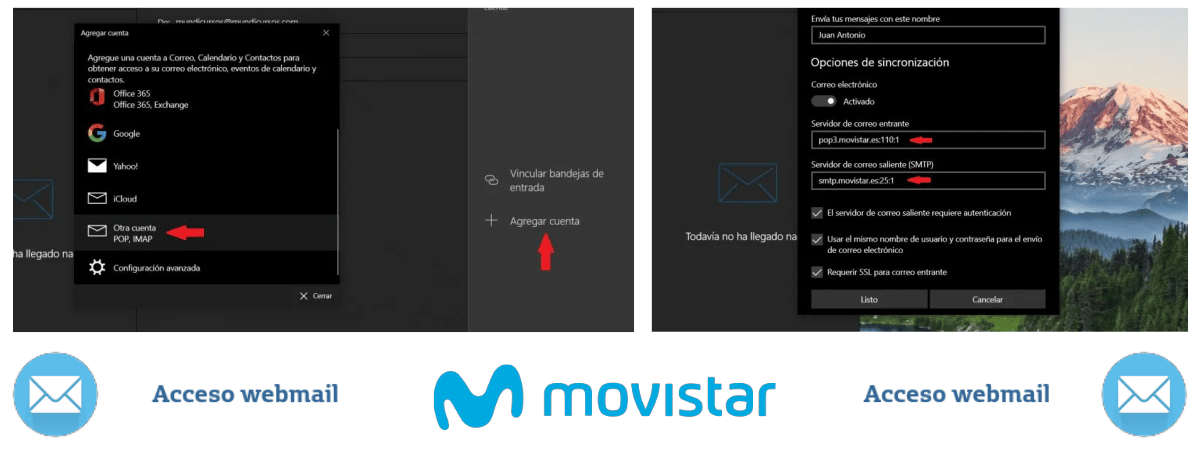
Tādā veidā, ka tas sākas ar a manuāla vai palīgkonfigurācija, un mēs varam ievadīt nepieciešamos konfigurācijas un savienojuma datus, kas parādīti iepriekš.
Piemēram, laikā, kad c
Vai arī kādu no šiem citiem, ja nepieciešams:

No Android mobilās ierīces
- Mēs atveram gmail e-pasta lietotne mūsu Android ierīce
- Mēs nospiežam "Galvenā izvēlne" (3 horizontālas svītras), kas sakārtotas augšējā kreisajā stūrī.
- Parādītajā opcijā un beigās mēs meklējam un atlasām opcija "Iestatījumi"..
- Tad mēs nospiežam opcija “Pievienot kontu”..
- Mēs turpinām, darot to pašu uz Opcija “Cits pakalpojums”..
- Un mēs turpinām ar soļiem, kas norādīti gmail lietotnes palīgs. Tas ir tāpēc, ka šajā brīdī mēs varam izvēlēties starp a Manuāla iestatīšana un Veicināta iestatīšana.
Gadījumā, ja vēlaties iedziļināties iestatījumu par Android tālruņi, iesakām izpētīt šo oficiālo saiti. Vai šis cits, ja lieta ir par iPhone mobilie tālruņi.
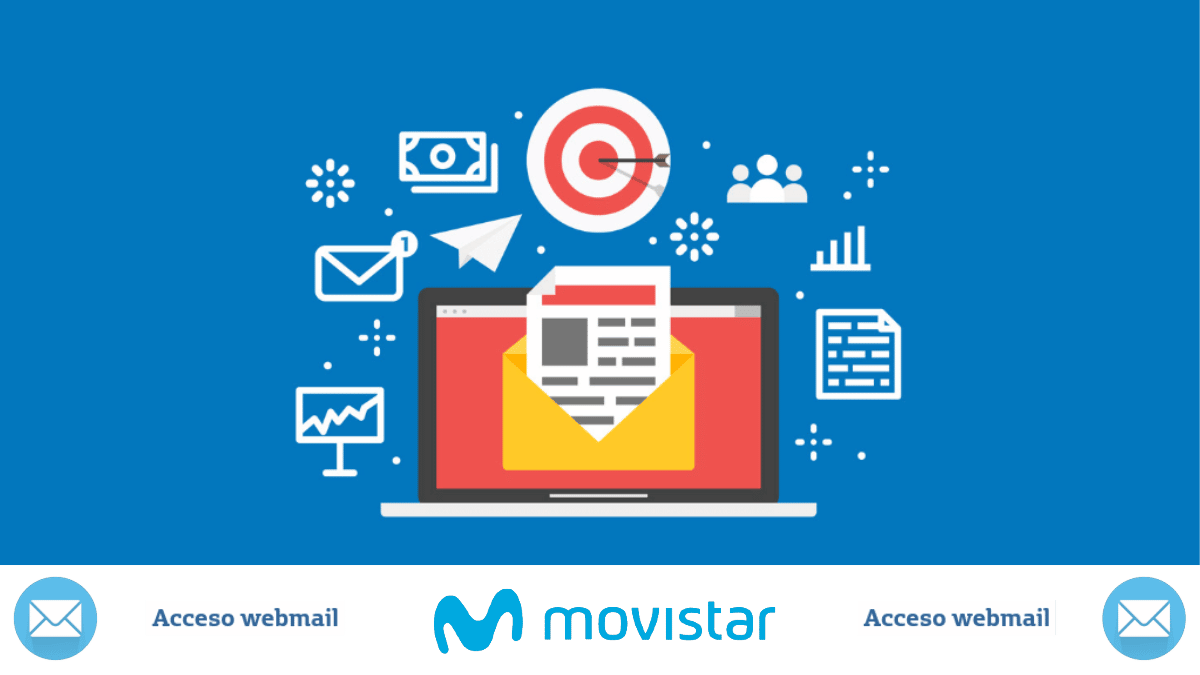
Vairāk par Movistar un tā piekļuvi tīmekļa pastam
Kā redzat, ir ļoti viegli pirmo reizi atvērt un izmantot vai vienkārši turpināt lietot pašreizējo Movistar pasta pakalpojumu. Tomēr, ja vēlaties vai nepieciešama papildu oficiāla informācija saistībā ar minēto pakalpojumu, varat piekļūt pakalpojumu atbalsts no Movistar pasta vai uz FAQ sadaļa del Movistar vietne. Un tas ir arī pieejams tiešsaistes klientu apkalpošana, lai saņemtu turpmāku palīdzību par tīmekļa pasta izmantošana vai citu līguma pakalpojumu.
Tāpēc, vai jums pieder a Movistar e-pasta konts daudzus gadus un neatkarīgi no tā, vai tas ir lietots ilgu laiku, vislabāk ir sākt to lietot bieži, it īpaši, ja tas ir nepieciešams izveidot oficiālu kontaktu ar Movistar dažādiem pieprasījumiem vai pretenzijām. Tāpēc mēs ceram, ka šī mazā ātrā rokasgrāmata jūs motivēs “Atveriet savu pašreizējo Movistar e-pasta kontu”, ja jums tas ir. Un, ja šī ātrā rokasgrāmata ir bijusi noderīga un jums palīdzējusi, informējiet mūs izmantojot komentārus.
Visbeidzot, ja saturs jums vienkārši šķita interesants, kopīgojiet to ar saviem tuvākajiem kontaktiem, dažādos sociālajos tīklos un iecienītākajās ziņojumapmaiņas lietotnēs. Lai viņi to arī izlasa un ņem vērā, kad vajag atveriet savu Movistar e-pastu, kādreiz. Tāpat neaizmirstiet izpētīt citas apmācības par mūsu tīmeklī, turpināt uzzināt vairāk par dažādām tehnoloģijām.